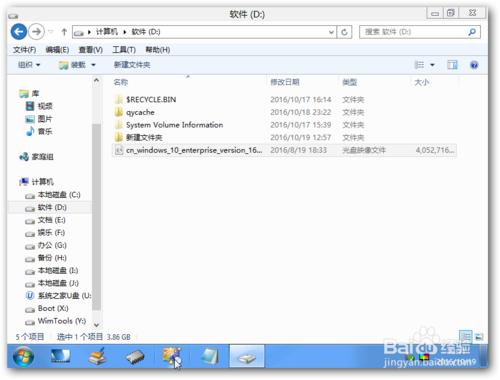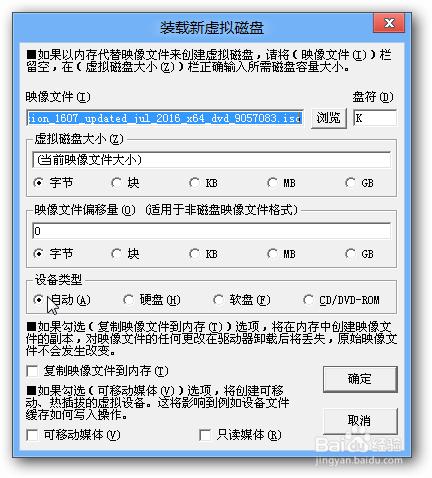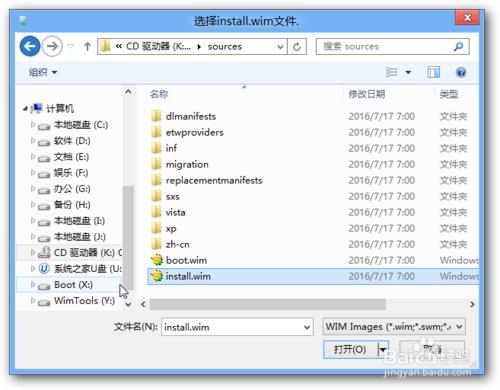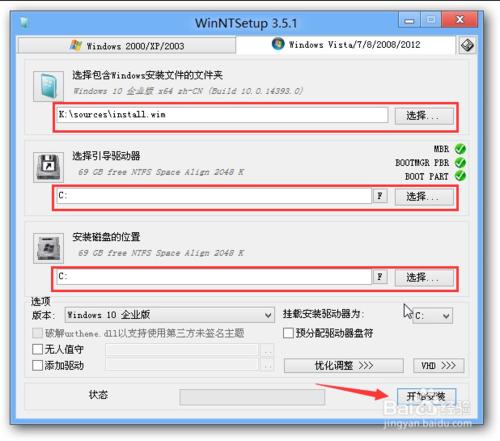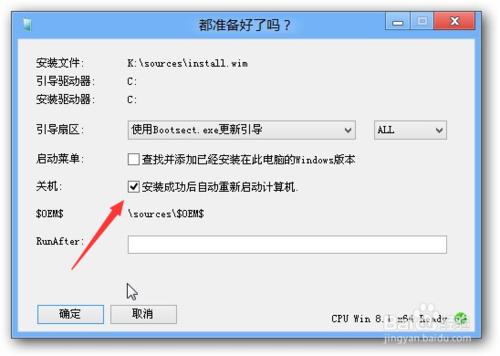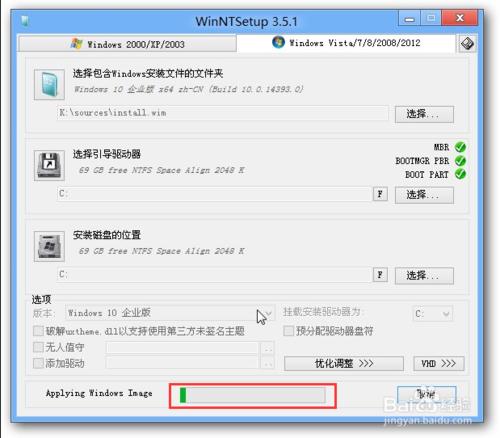相信大家都不怎麼喜歡用內建有很多軟體或廣告的ghost系統吧,很多人以為安裝原版win7系統會很麻煩而求次安裝了ghost版的win7系統,其實安裝原版的win7系統不難的,這裡我就教大家使用U盤安裝原版win7最簡單的方法。
工具/原料
電腦一臺
原版win7系統映象
U盤一隻
方法/步驟
第一步,製作U盤啟動盤,製作方法這裡就不具體介紹了,可以參考我的另外一篇經驗。
0 使用系統之家U盤啟動盤製作工具製作啟動U盤教程
插上U盤重啟電腦用U盤啟動盤啟動winpe系統(需要在bios設定U盤為第一啟動項),選擇【01】執行系統之家win8PE x64正式版選項。如下圖所示:
進入pe系統桌面後,找到自己下載好的原版win7系統映象檔案,然後右鍵點選載入為虛擬磁碟,如下圖所示:
開啟桌面上的【win系統安裝】工具
在win系統安裝工具裡選擇包含windows安裝檔案的資料夾,就是剛剛載入為虛擬磁碟的那個盤,一般在目錄sources\install.wim裡面,如下圖所示:
選擇好系統安裝映象檔案後,選擇引導驅動器和安裝磁碟的位置,一般都是C盤,然後點選開始安裝按鈕。(這裡我以win10系統映象做的示範)如圖:
點選開始安裝後會出現下圖所示的介面,這裡不用做什麼修改,可以勾選安裝成功後自動重新啟動計算機。點選確定後就開始win7系統的安裝工作了。
這裡可以看到系統的安裝進度等資訊,等下面的進度條跑完後重啟電腦就可以了,在第六步勾選了自動重啟的話就會自動重啟電腦。
重啟電腦後系統會做最後的安裝和配置工作,這裡使用者不用做什麼操作,只需要等完成後進入桌面就可以了。
注意事項
重灌系統會格式化系統盤,有重要資料注意備份